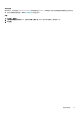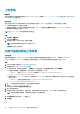Users Guide
Table Of Contents
- SupportAssist Enterprise 版本 2.0.60 用户指南
- 概览
- SupportAssist Enterprise 使用入门
- 在本地系统上设置 SupportAssist Enterprise
- 为远程设备设置 SupportAssist Enterprise
- 评估 SupportAssist Enterprise
- 下载 SupportAssist Enterprise 安装程序包
- 安装或升级 SupportAssist Enterprise
- 安装和使用 SupportAssist Enterprise 的最低要求
- 安装 SupportAssist Enterprise
- 升级 SupportAssist Enterprise
- 迁移到 SupportAssist Enterprise
- 无需注册,即可使用 SupportAssist Enterprise
- 注册 SupportAssist Enterprise
- 设置启用了 SELinux 的系统以接收警报
- 打开 SupportAssist Enterprise 用户界面
- 登录 SupportAssist Enterprise
- 注销 SupportAssist Enterprise
- 添加设备
- 管理设备发现规则
- 查看案例和设备
- 监测站点运行状况
- 使用扩展
- 设备分组
- 管理设备凭据
- 验证设备资源清册
- 维护 SupportAssist Enterprise 功能
- 配置电子邮件通知
- 配置收集设置
- 查看收集
- 使用 SupportAssist Enterprise 收集和发送系统信息
- 了解维护模式
- SupportAssist Enterprise 用户组
- 手动配置 SNMP 设置
- 在 TechDirect 中管理 SupportAssist Enterprise 警报
- 其他有用信息
- 监测服务器是否发生硬件问题
- 支持自动安装或升级 OMSA
- 支持自动配置 SNMP 设置
- 安装 SupportAssist Enterprise 修补程序
- 启用或禁用 API 接口设置
- 登录至 TechDirect
- 深层发现
- 设备关联
- 关联视图
- 检测已连接存储设备中的硬件问题
- 支持 OEM 设备
- 在运行 Linux 的服务器上安装 Net-SNMP
- 在运行 Linux 的服务器上为 SupportAssist Enterprise 配置 sudo 访问权限
- 确保 SupportAssist Enterprise 应用程序和 SupportAssist 服务器之间的通信成功
- 访问 SupportAssist Enterprise 应用程序日志
- 事件风暴处理
- 访问上下文相关帮助
- 查看 SupportAssist Enterprise 产品信息
- 卸载 SupportAssist Enterprise
- 识别 PowerEdge 服务器系列
- 故障排除
- 安装 SupportAssist Enterprise
- SupportAssist Enterprise 注册
- 打开 SupportAssist Enterprise 用户界面
- 登录 SupportAssist Enterprise
- 无法添加设备
- 无法添加适配器
- 无法添加 Remote Collector
- 断开连接
- 未安装 OMSA
- SNMP 未配置
- 有新版本的 OMSA 可用
- 无法配置 SNMP
- 无法验证 SNMP 配置
- 无法安装 OMSA
- 无法验证 OMSA 版本
- OMSA 不受支持
- 无法访问设备
- 无法收集系统信息
- 没有足够的存储空间来收集系统信息
- 无法导出集合
- 无法发送系统信息
- 身份验证失败
- 清除系统事件日志失败
- 维护模式
- 自动更新
- 无法编辑设备凭据
- 自动创建案例
- 计划的任务
- SupportAssist Enterprise 服务
- 无法在 Mozilla Firefox 中查看工具提示
- 其他服务
- 安全性
- 日志
- SupportAssist Enterprise 用户界面
- 错误代码附录
- SupportAssist Enterprise 资源
- 联系 Dell EMC
3. 单击下载收集。
将提示您打开或保存该收集文件。
4. 保存收集文件。
5. 解压缩多设备收集 .zip 文件。
6. 打开您解压缩收集文件的文件夹。
7. 双击 index.html 文件。
此时,多设备配置查看器会在新的网页浏览器窗口中打开。您可以访问设备类型菜单来查看从每个设备收集的系统信息。
分析收集概述
默认情况下,SupportAssist Enterprise 会在每周的凌晨 1 点自动从 iDRAC 收集存储信息和 SMART 日志以进行分析。有关收集的属性
的列表,请参阅 SupportAssist Enterprise Version 2.0.60 Reportable Items,网址:https://www.dell.com/serviceabilitytools。
仅在以下情况下,SupportAssist Enterprise 才会从 iDRAC 收集分析信息:
● 您已注册 SupportAssist Enterprise。
● IDRAC 的版本为 9 或更高版本。
● IDRAC 上安装的固件版本为 4.00.00.00 或更高版本。
● 已安装支持 SMART 的驱动器。
● 活动数据中心许可证可用。
在过去 90 天内执行的收集会显示在分析收集页面中。经过 90 天后,集合将自动清除。
下载分析收集
前提条件
● 您必须已注册 SupportAssist Enterprise。
● 您必须在首选项页面上已启用分析收集。请参阅启用或禁用分析收集 页面上的 98。
关于此任务
分析收集页面显示在过去 90 天的特定日期从所有 iDRAC 执行的合并收集。您可以下载在过去 90 天内成功执行的收集。经过 90 天
后,集合将自动清除。
步骤
1. 转到收集 > 查看分析收集。
此时将显示分析收集页面。
2. 在文件下载列中,单击所需的链接。
结果
收集将作为 ZIP 文件下载到本地系统。
查看收集
107